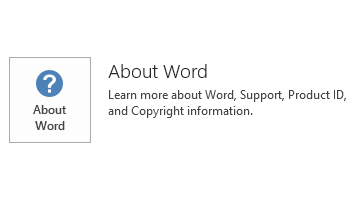Šajā atjauninājumā ietverti jaunu definīciju nevēlamā e-pasta filtrs programmā Microsoft Outlook 2016. Šīs jaunās definīcijas aprakstiet jaunāku šīs īpašības, kas nosaka dažus e-pasta ziņojumu kā nevēlamā e-pasta ziņojumu. Šis atjauninājums ir izlaists uz 7. jūnijs 2016. Šis atjauninājums ir priekšnosacījums.
Ņemiet vērā, ka Microsoft Download Center atjauninājums attiecas uz Microsoft Installer (MSI)-sistēma Office 2016 versija. Tas neattiecas uz Office 2016 līdznešanai izdevumu, piemēram, Microsoft Office 365 Home. (Kā noteikt?)
Kā lejupielādēt un instalēt atjauninājumu
Microsoft Update
Lai automātiski lejupielādētu un instalētu šo atjauninājumu, izmantojiet Microsoft Update .
Lejupielādes centrs
Šis atjauninājums ir pieejams manuāla lejupielāde un instalēšana no Microsoft Download Center.
-

-

Ja neesat pārliecināts, kāda platforma (32 bitu vai 64 bitu) tiek palaista, skatiet es esmu darbojas 32 bitu vai 64 bitu Office? Turklāt, skatiet plašāku informāciju par Microsoft atbalsta failu lejupielādi.
Microsoft ir skenējusi šo failu, vīrusu, izmantojot visjaunāko vīrusu noteikšanas programmatūru, kas bija pieejama faila izlikšanas datumā. Fails ir saglabāts serveros ar paaugstinātu drošību, tādējādi novēršot neautorizētu izmaiņu veikšanu tajā.
Informācija par atjauninājumu
PriekšnosacījumiLai lietotu šo atjauninājumu, ir nepieciešama instalēta Outlook 2016.
Informācija par restartēšanuIespējams, pēc šī atjauninājuma instalēšanas restartējiet datoru.
Papildinformācija
Kā noteikt, vai manā Office instalācijā ir līdznešanai vai MSI sistēma:
-
Startējiet Office 2016 lietojumprogrammu.
-
Izvēlnē Fails atlasiet kontu.
-
2016 Office Click-to-Run instalācijas Atjaunināšanas opcijas vienums tiek parādīts. MSI formāta instalācijas Atjaunināšanas opcijas vienums netiek rādīts.
|
2016 Office Click-to-Run instalācijas |
MSI sistēma Office 2016 |
|---|---|
|
|
|
Lai noteiktu, vai atjauninājums ir instalēts datorā, izpildiet savai Windows versijai atbilstošās darbības.
Windows 10
-
Atveriet Sākt, Windows meklēšanas lodziņā ievadiet VKatiet Instalētie atjauninājumi , un pēc tam nospiediet taustiņu Enter.
-
Pārbaudiet KB3115137 atjauninājumu sarakstu.
Windows 8 un Windows 8.1
-
Pārvelciet virzienā no ekrāna labās malas un pēc tam atlasiet meklēšanas. Vai, ja izmantojat peli, novietojiet peles kursoru uz ekrāna apakšējā labajā stūrī un pēc tam atlasiet meklēšanas.
-
Ievadiet windows atjaunināšana, atlasiet Windows Updateun pēc tam Instalēt atjauninājumus.
-
Pārbaudiet KB3115137 atjauninājumu sarakstu. Ja atjauninājumu sarakstā, atzīmējiet Instalēt uz datumu.
Windows 7
-
Dodieties uz Sākt

-
Noklikšķiniet uz Skatīt instalētos atjauninājumus.
-
Pārbaudiet KB3115137 atjauninājumu sarakstu.
-
Atjauninājumu sarakstā ir KB3115137 atjauninājums, vai atjauninājums ir veiksmīgi instalēts datorā.
Windows 10
-
Atveriet Sākt, Windows meklēšanas lodziņā ievadiet Skatīt instalētos atjauninājumus un pēc tam nospiediet taustiņu Enter.
-
Atjauninājumu sarakstā atrodiet un atlasiet atjauninājumu KB3115137 un pēc tam atlasiet atinstalēt.
Windows 8 un Windows 8.1
-
Pārvelciet virzienā no ekrāna labās malas un pēc tam atlasiet meklēšanas. Ja izmantojat peli, novietojiet peles kursoru uz ekrāna apakšējā labajā stūrī un pēc tam atlasiet meklēšanas.
-
Ievadiet windows atjaunināšanas, atlasiet Windows Updateun pēc tam noklikšķiniet uz Instalēt atjauninājumus.
-
Atjauninājumu sarakstā atrodiet un atlasiet atjauninājumu KB3115137 un pēc tam atlasiet atinstalēt.
Windows 7
-
Atveriet Sākt, ievadiet palaist, un pēc tam noklikšķiniet uz palaist.
-
Ievadiet appwiz. cplun pēc tam noklikšķiniet uz Labi.
-
Atlasiet Skatīt instalētos atjauninājumus.
-
Atjauninājumu sarakstā atrodiet un atlasiet atjauninājumu KB3115137 un pēc tam noklikšķiniet uz atinstalēt.
Atsauces
Uzziniet par standarta terminoloģiju, kas tiek izmantota Microsoft programmatūras atjauninājumu aprakstos. Office sistēmas TechCenter ir ietverti jaunākie administratīvie atjauninājumi un stratēģiskās izvietošanas resursi visām Office versijām.
Informācija par failu
Šī atjauninājuma globālajai versijai ir faila atribūti (vai jaunāki faila atribūti) Šajā tabulā sniegtie. Šo failu datumi un laiki ir norādīti atbilstoši universālajam koordinētajam laikam (UTC). Skatot faila informāciju, tā tiek pārvērsta atbilstoši vietējam laikam. Lai noskaidrotu atšķirību starp UTC un vietējo laiku, izmantojiet vadības paneļa vienuma datums un laiks zīmni laika josla.
outlfltr-x-none. MSP faila informācija
|
Faila identifikators |
Faila nosaukums |
Faila versija |
Faila lielums |
Datums |
Laiks |
|---|---|---|---|---|---|
|
Outlfltr.dat |
Outlfltr.dat |
14.0.16106.615 |
3,611,272 |
17-May-2016 |
06:27 |
outlfltr-x-none. MSP faila informācija
|
Faila identifikators |
Faila nosaukums |
Faila versija |
Faila lielums |
Datums |
Laiks |
|---|---|---|---|---|---|
|
Outlfltr.dat |
Outlfltr.dat |
14.0.16106.615 |
3,611,272 |
17-May-2016 |
06:37 |